حل مشکل غیر فعال شدن خودکار ربات کلش با خاموش شدن نمایشگر
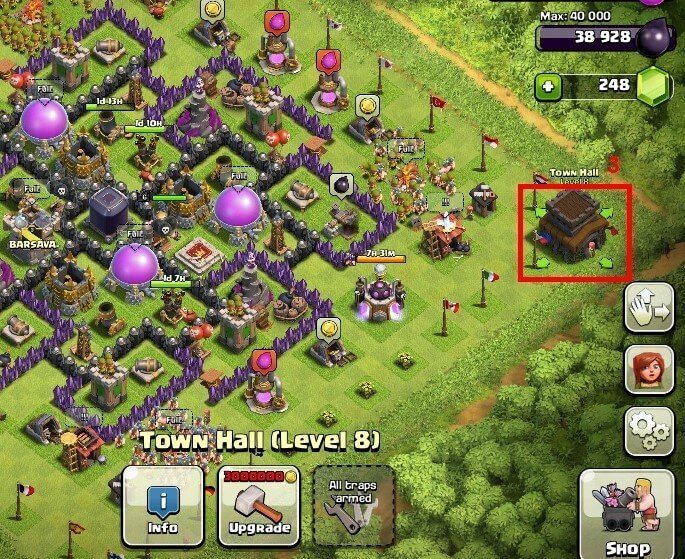
اگر از ربات های لولو آپ کننده خودکار بازی کلش اف کلنز در کامپیوترتان استفاده میکنید و با مشکل توقف خودکار عملکرد آنها پس از گذشت چند دقیق مواجه هستید، این مقاله را از دست ندهید. در این مقاله قصد داریم به آموزش نحوه حل مشکل غیر فعال شدن خودکار ربات کلش با خاموش شدن نمایشگر بپردازیم. با موبایل کمک همراه باشید.
مقدمهای در رابطه با مشکل غیر فعال شدن خودکار ربات کلش
به احتمال زیاد میدانید که یکی از روش های کاربردی که برای لول آپ اکانت کلش آو کلنز (Clash of Clans) و فعالیت خودکار آن استفاده میشود، مربوط به بکارگیری ربات هایی همچون کلش گیم بوت (Clash Game Bot) یا کلش بوت (ClashBot) است. پیش از این در دو مقاله “آموزش استفاده از ربات کلش گیم بوت (Clash Game Bot) یا CGB“ و “آموزش جامع استفاده از ربات کلش بوت – ClashBot“ نحوه استفاده از این دو ربات را به شما عزیزان آموزش داده بودیم.
بیشتر بخوانید: تعمیرات موبایل
اما یکی از مشکلاتی که برخی کاربران در حین استفاده از ربات های مذکور با آن مواجه هستند، مربوط به غیر فعال شدن خودکار ربات بعد از گذشت مدت زمان خاصی میشود. آنها میگویند که اگر ربات را فعال کنند و کامپیوتر را در حال خود را سازند، پس از گذشت مدت زمان مشخصی، صفحه نمایش کامپیوتر خاموش و ربات هم غیر فعال میشود! اما دلیل بروز این مشکل چیست؟ آیا مشکل از ربات نصب شده است یا تنظیمات کامپیوتر؟
خوشبختانه ربات شما در این راستا هیچ مشکلی ندارد و مشکل از تنظیمات کامپیوترتان است. در این مقاله قصد داریم که به آموزش نحوه حل مشکل غیر فعال شدن خودکار ربات کلش با خاموش شدن نمایشگر بپردازیم. چنانچه در رابطه با هر یک از بخشها و مراحل شرح داده شده نیاز به توضیحات بیشتری داشتید، میتوانید از طریق شمارههای موجود با کارشناسان موبایل کمک تماس حاصل کرده و از آنها راهنمایی دقیقتری بخواهید. با موبایل کمک همراه باشید.
رفع مشکل غیر فعال شدن خودکار ربات کلش با خاموش شدن نمایشگر
به منظور حل کردن این مشکل کافیست که در کامپیوتر ویندوزی خود مراحل زیر را طی کنید:
- وارد کنترل پنل (Control Panel) شوید.
- گزینه Power Options را انتخاب کنید.
- گزینه Change When Computer Sleeps یا Change Plan Settings را انتخاب کنید.
- بر روی گزینه Change Advanced Power Settings کلیک کنید.
- بر روی آیکون “بعلاوه” موجود در کنار گزینه Hard Disk در لیست ارائه شده کلیک کنید.
- بر روی آیکون “بعلاوه” موجود در کنار گزینه Turn off hard disk after کلیک کنید.
- حالت Never را برای تنظیمات این بخش انتخاب کنید.
- بر روی گزینه Apply کلیک کنید.
- حال بار دیگر در صفحه Change Plan Settings که پیش رویتان قرار دارد، گزینه Never را برای حالتهای موجود در کنار گزینه Put the Computer on Sleep انتخاب کنید.
- بر روی گزینه Save Changes کلیک کنید.
بیشتر بخوانید: تعویض ال سی دی موبایل
به این صورت مشکل نام برده شده رفع میشود. دقت کنید که مراحل فوق با توجه به سیستم عامل ویندوز 10 شرح داده شدند، بنابراین ممکن است با توجه به نسخه سیستم عامل ویندوز نصب شده بر روی کامپیوتر شما نحوه تغییر آپشنهای مورد نظر کمی متفاوت باشد. برای کسب اطلاعات بیشتر در این رابطه از کارشناسان موبایل کمک یاری بخواهید.
جمعبندی
همانطور که مشاهده کردید در این مقاله به آموزش نحوه حل مشکل غیر فعال شدن خودکار ربات کلش با خاموش شدن نمایشگر پرداختیم. چنانچه در رابطه با هر یک از بخشها و مراحل شرح داده شده نیاز به توضیحات بیشتری داشتید، میتوانید از طریق شمارههای موجود با کارشناسان موبایل کمک تماس حاصل کرده و از آنها راهنمایی دقیقتری بخواهید.
بیشتر بخوانید:






















نظرات کاربران (0) ارسال نظر